모바일 Angular UI-섹션
섹션은 본문 내부에 표시되는 컨테이너입니다. Mobile Angular UI는 섹션에 사용할 수있는 클래스를 사용하여 레이아웃 구조를 변경합니다.
다음은 index.html입니다-
<!DOCTYPE html>
<html>
<head>
<meta charset="utf-8" />
<title>Mobile Angular UI Demo</title>
<meta http-equiv="X-UA-Compatible" content="IE=edge,chrome=1" />
<meta name="apple-mobile-web-app-capable" content="yes" />
<meta name="viewport" content="user-scalable=no, initial-scale=1.0, maximum-scale=1.0, minimal-ui" />
<meta name="apple-mobile-web-app-status-bar-style" content="yes" />
<link rel="shortcut icon" href="/assets/img/favicon.png" type="image/x-icon" />
<link rel="stylesheet" href="node_modules/mobile-angular-ui/dist/css/mobile-angular-ui-hover.min.css" />
<link rel="stylesheet" href="node_modules/mobile-angular-ui/dist/css/mobile-angular-ui-base.min.css" />
<link rel="stylesheet" href="node_modules/mobile-angular-ui/dist/css/mobile-angular-ui-desktop.min.css" />
<script src="node_modules/angular/angular.min.js"></script>
<script src="node_modules/angular-route/angular-route.min.js"></script>
<script src="node_modules/mobile-angular-ui/dist/js/mobile-angular-ui.min.js"></script>
<script src="node_modules/angular-route/angular-route.min.js"></script>
<script src="node_modules/mobile-angular-ui/dist/js/mobile-angular-ui.gestures.min.js"></script>
<link rel="stylesheet" href="src/css/app.css" />
<script src="src/js/app.js"></script>
<style>
a.active {
color: blue;
}
</style>
</head>
<body ng-app="myFirstApp" ng-controller="MainController" class="listening">
<!-- Sidebars -->
<div class="sidebar sidebar-left ">
<div class="scrollable">
<h1 class="scrollable-header app-name">Tutorials</h1>
<div class="scrollable-content">
<div class="list-group" ui-turn-off='uiSidebarLeft'>
<a class="list-group-item" href="/">Home Page </a>
<a class="list-group-item" href="#/academic">
<i class="fa fa-caret-right"></i>Academic Tutorials </a>
<a class="list-group-item" href="#/bigdata">
<i class="fa fa-caret-right"></i>Big Data & Analytics </a>
<a class="list-group-item" href="#/computerProg">
<i class="fa fa-caret-right"></i>Computer Programming </a>
<a class="list-group-item" href="#/computerscience">
<i class="fa fa-caret-right"></i>Computer Science </a>
<a class="list-group-item" href="#/databases">
<i class="fa fa-caret-right"></i>Databases </a>
<a class="list-group-item" href="#/devops">
<i class="fa fa-caret-right"></i>DevOps </a>
</div>
</div>
</div>
</div>
<div class="sidebar sidebar-right">
<div class="scrollable">
<h1 class="scrollable-header app-name">eBooks</h1>
<div class="scrollable-content">
<div class="list-group" ui-toggle="uiSidebarRight">
<a class="list-group-item" href="#/php"><i class=
"fa fa-caret-right"></i>PHP </a>
<a class="list-group-item"
href="#/Javascript"><i class="fa fa-caret-right"></i>Javascript </a>
</div>
</div>
</div>
</div>
<div class="app">
<div class="navbar navbar-app navbar-absolute-top">
<div class="navbar-brand navbar-brand-center" ui-yield-to="title">
TutorialsPoint
</div>
<div class="btn-group pull-left">
<div ui-toggle="uiSidebarLeft" class="btn sidebar-left-toggle">
<i class="fa fa-th-large "></i> Tutorials
</div>
</div>
<div class="btn-group pull-right" ui-yield-to="navbarAction">
<div ui-toggle="uiSidebarRight" class="btn sidebar-right-toggle">
<i class="fal fa-search"></i> eBooks
</div>
</div>
</div>
<div class="navbar navbar-app navbar-absolute-bottom">
<div class="btn-group justified">
<a ui-turn-on="aboutus_modal" class="btn btn-navbar"><i class="fal fa-globe"></i> About us</a>
<a ui-turn-on="contactus_overlay" class="btn btn-navbar"><i class="fal fa-map-marker-alt"></i> Contact us</a>
</div>
</div>
<!-- App body -->
<div class='app-body'>
<div class='app-content'>
<ng-view></ng-view>
</div>
</div>
</div><!-- ~ .app -->
<!-- Modals and Overlays -->
<div ui-yield-to="modals"></div>
</body>
</html>app.js
/* eslint no-alert: 0 */
'use strict';
//
// Here is how to define your module
// has dependent on mobile-angular-ui
//
var app=angular.module('myFirstApp', ['ngRoute',
'mobile-angular-ui',
'mobile-angular-ui.gestures',
]);
app.config(function($routeProvider, $locationProvider) {
$routeProvider.when("/", { templateUrl : "src/home/home.html" });
$routeProvider.when("/academic", {templateUrl : "src/academic/academic.html" });
$routeProvider.when("/bigdata", {templateUrl : "src/bigdata/bigdata.html" });
$locationProvider.html5Mode({enabled:true, requireBase:false});
});
app.directive('touchtest', ['$touch', function($touch) {
return {
restrict: 'C',
link: function($scope, elem) {
$scope.touch=null;
$touch.bind(elem, {
start: function(touch) {
$scope.containerRect=elem[0].getBoundingClientRect();
$scope.touch=touch;
$scope.$apply();
},
cancel: function(touch) {
$scope.touch=touch;
$scope.$apply();
},
move: function(touch) {
$scope.touch=touch;
$scope.$apply();
},
end: function(touch) {
$scope.touch=touch;
$scope.$apply();
}
});
}
};
}]);
app.controller('MainController', function($rootScope, $scope, $routeParams) {
$scope.msg="Welcome to TutorialsPoint!";
});home/home.html
<div class="scrollable ">
<div class="scrollable-content ">
<div class="list-group text-center">
<div class="list-group text-center">
<div class="list-group-item list-group-item-home">
<h1>{{msg}}</h1>
</div>
</div>
<div class="list-group-item list-group-item-home" style="background-color: #ccc;">
<div>
<h2 class="home-heading">List of Latest Courses</h2>
</div>
</div>
<div class="list-group-item list-group-item-home list-tuts">
<div>
<h4 class="home-heading">Information Technology</h4>
</div>
</div>
<div class="list-group-item list-group-item-home list-tuts">
<div>
<h4 class="home-heading">Academics</h4>
</div>
</div>
<div class="list-group-item list-group-item-home list-tuts">
<div>
<h4 class="home-heading">Development</h4>
</div>
</div>
<div class="list-group-item list-group-item-home list-tuts">
<div>
<h4 class="home-heading">Business</h4>
</div>
</div>
<div class="list-group-item list-group-item-home list-tuts">
<div>
<h4 class="home-heading">Design</h4>
</div>
</div>
<div class="list-group-item list-group-item-home list-tuts">
<div>
<h4 class="home-heading">Others</h4>
</div>
</div>
</div>
</div>
</div>클래스가있는 컨테이너 .app, 상단 및 하단 탐색 모음과 화면에 표시되는 기본 콘텐츠를 포함합니다. 클래스.app 패딩이나 배경이 없습니다.
클래스 .section 패딩과 배경을 추가하는 CSS가 있습니다.
다음은 섹션이없는 레이아웃입니다.

class .section을 추가하면 레이아웃에 패딩이 추가 된 것을 볼 수 있습니다.
<div class="app section"></div>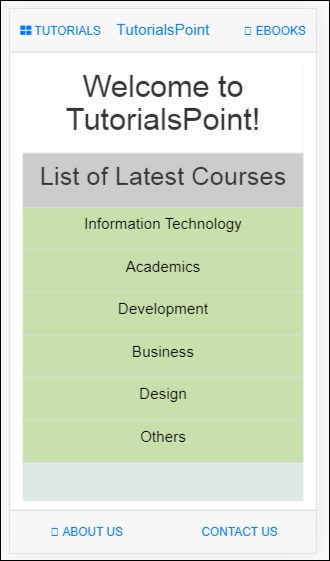
레이아웃 섹션에는 더 많은 변형이 있습니다.
.section-wide : makes horizontal padding as 0
.section-condensed : makes vertical padding as 0
.section-break : this class will add margin-bottom as well shadow to show the break in sections on the screen..section-default, .section-primary, .section-success, .section-info, .section-warning 또는 .section-danger와 같은 추가 클래스를 사용하여 레이아웃을 변경할 수도 있습니다.